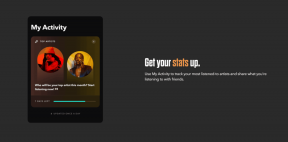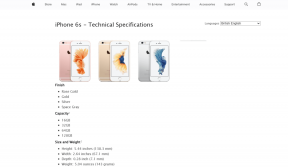إصلاح خطأ بريد Windows 10 0x80040154 أو 0x80c8043e
منوعات / / November 28, 2021
إصلاح خطأ بريد Windows 10 0x80040154 أو 0x80c8043e: أبلغ المستخدمون أن تطبيق Windows 10 Mail لا يعمل وأنهم يواجهون رمز الخطأ 0x80040154 أو 0x80c8043e أثناء محاولة الوصول إلى تطبيق البريد. لا تقتصر المشكلة على تطبيق البريد ، حيث يبدو أن تطبيق الصور والتقويم يواجه مشكلة مماثلة. حتى إذا قمت بإعادة تثبيت تطبيق Mail بطريقة ما ، فإن إضافة حساب بريد Microsoft الإلكتروني سيعطيك خطأً مماثلاً. رسالة الخطأ التفصيلية هي:
هناك خطأ ما. نحن آسفون ، لكننا لم نتمكن من القيام بذلك. رمز الخطأ 0x80040154.
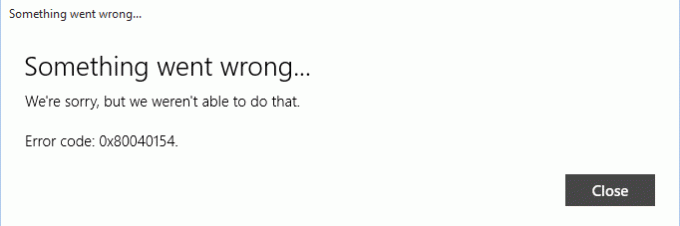
الآن إذا كنت تواجه هذه المشكلة ، فيجب أن تكون محبطًا للغاية مع Windows 10 لأن أحد الأشياء أو الأشياء الأخرى يبدو دائمًا معطلاً. على أي حال ، دون إضاعة أي وقت ، دعونا نرى كيفية إصلاح خطأ بريد Windows 10 0x80040154 أو 0x80c8043e بمساعدة دليل استكشاف الأخطاء وإصلاحها المدرج أدناه.
محتويات
- إصلاح خطأ بريد Windows 10 0x80040154 أو 0x80c8043e
- الطريقة الأولى: تشغيل مستكشف أخطاء تطبيقات متجر Windows ومصلحها
- الطريقة 2: إعادة تعيين تطبيق البريد
- الطريقة الثالثة: إعادة تثبيت تطبيق البريد
- الطريقة الرابعة: إعادة تسمية مجلد Comms
- الطريقة الخامسة: إنشاء حساب مستخدم جديد
إصلاح خطأ بريد Windows 10 0x80040154 أو 0x80c8043e
تاكد من إنشاء نقطة استعادة فقط في حالة حدوث خطأ ما.
الطريقة الأولى: تشغيل مستكشف أخطاء تطبيقات متجر Windows ومصلحها
1. اذهب إلى tرابطه وتحميلهمستكشف أخطاء تطبيقات متجر Windows.
2. انقر نقرًا مزدوجًا فوق ملف التنزيل لتشغيل مستكشف الأخطاء ومصلحها.

3. تأكد من النقر فوق خيارات متقدمة وتحديد علامة "قم بتطبيق الإصلاح تلقائيًا.“
4. دع مستكشف الأخطاء ومصلحها يعمل و إصلاح متجر Windows لا يعمل.
5. الآن اكتب "استكشاف الأخطاء وإصلاحها" في شريط بحث Windows وانقر فوق استكشاف الأخطاء وإصلاحها.

6. بعد ذلك ، حدد من لوحة النافذة اليسرى مشاهدة الكل.
7. ثم حدد من قائمة استكشاف مشكلات الكمبيوتر وإصلاحها تطبيقات متجر Windows.

8- اتبع التعليمات التي تظهر على الشاشة واترك استكشاف أخطاء Windows Update وإصلاحها.
9- قم بإعادة تشغيل جهاز الكمبيوتر الخاص بك وقد تتمكن من ذلك إصلاح خطأ بريد Windows 10 0x80040154 أو 0x80c8043e.
الطريقة 2: إعادة تعيين تطبيق البريد
1.اضغط على مفتاح Windows + I لفتح إعدادات ثم انقر فوق تطبيقات.

2. من القائمة اليمنى تأكد من تحديد التطبيقات والميزات.
3. الآن ضمن نوع التطبيقات والميزة بريد في مربع البحث الذي يقول "ابحث في هذه القائمة.“
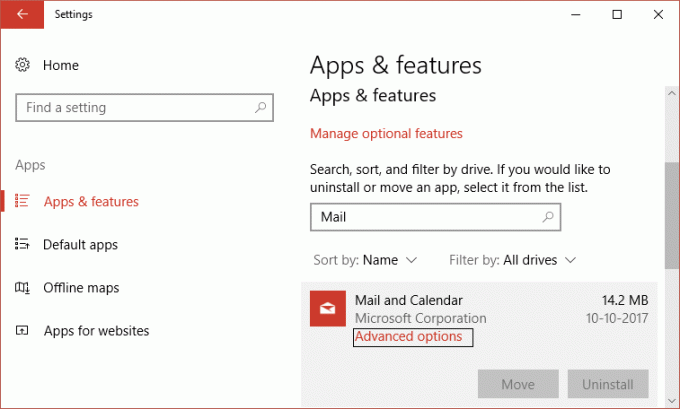
4.انقر على نتيجة البحث التي تشير إلى البريد والتقويم ثم حدد خيارات متقدمة.
5. في النافذة التالية تأكد من انقر فوق إعادة تعيين.
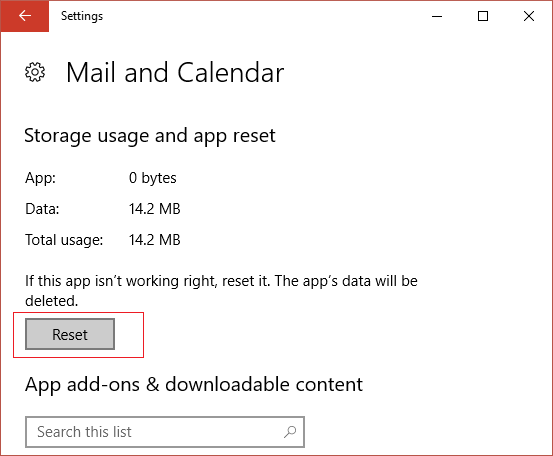
6- أعد تشغيل الكمبيوتر لحفظ التغييرات ومعرفة ما إذا كنت قادرًا على ذلك إصلاح خطأ بريد Windows 10 0x80040154 أو 0x80c8043e.
الطريقة الثالثة: إعادة تثبيت تطبيق البريد
1. اضغط على مفتاح Windows + Q لإظهار البحث ثم اكتب بوويرشيل وانقر بزر الماوس الأيمن على PowerShell وحدد تشغيل كمسؤول.

2- الآن اكتب الأمر التالي في PowerShell واضغط على Enter:
get-appxpackage * microsoft.windowscommentionsapps * | إزالة appxpackage
3-انتظر حتى ينتهي الأمر أعلاه ولكن إذا تلقيت خطأ أثناء تشغيل الأمر أعلاه أو إذا لم يعمل على الإطلاق ، فاستخدم الأمر التالي:
Get-appxprovisionedpackage –online | حيث-الكائن {$ _. packagename –like “* windowscommentionsapps *”} | remove-appxprovisionedpackage –online

4. الآن قم بتثبيت البريد والتقويم من متجر ويندوز.
5. أعد تشغيل الكمبيوتر لحفظ التغييرات.
الطريقة الرابعة: إعادة تسمية مجلد Comms
1.افتح File Explorer وانتقل إلى الدليل التالي:
C: \ Users \ Your_Username \ AppData \ Local \
ملحوظة: استبدل Your_Username باسم مستخدم حسابك
2.بدلاً من ذلك ، يمكنك الضغط على Windows Key + R ثم كتابة ما يلي والضغط على Enter:
٪ LOCALAPPDATA٪

3. الآن ستجد في الدليل أعلاه الأوامر المجلد ، انقر بزر الماوس الأيمن فوقه وحدد إعادة تسمية.
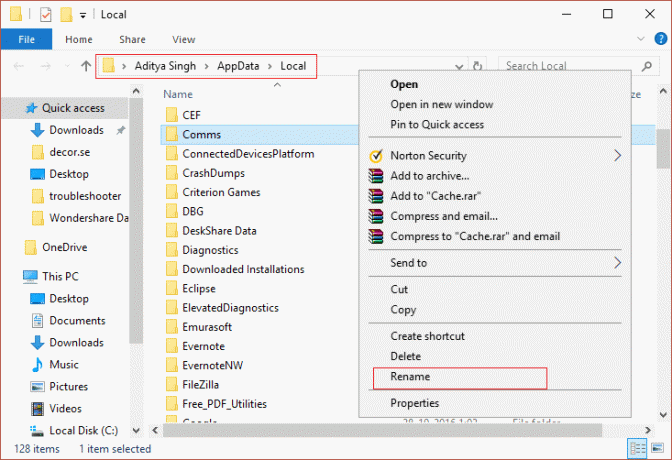
4- أعد تشغيل جهاز الكمبيوتر الخاص بك وأعد تشغيل تطبيق Windows 10 Mail.
ملحوظة: إذا لم تتمكن من إعادة تسمية المجلد أعلاه ، فقم بتشغيل الكمبيوتر في الوضع الآمن ثم حاول مرة أخرى.
الطريقة الخامسة: إنشاء حساب مستخدم جديد
1.اضغط على مفتاح Windows + I لفتح إعدادات ثم انقر فوق حسابات.

2. انقر فوق علامة تبويب العائلة والأشخاص الآخرين في القائمة اليمنى وانقر فوق أضف شخصًا آخر إلى هذا الكمبيوتر تحت اشخاص اخرين.

3. انقر فوق ليس لدي معلومات تسجيل الدخول لهذا الشخص في الأسفل.

4-اختر أضف مستخدمًا بدون حساب Microsoft في الأسفل.

5. الآن اكتب اسم المستخدم وكلمة المرور للحساب الجديد وانقر فوق التالي.

قم بتسجيل الدخول إلى حساب المستخدم الجديد هذا ومعرفة ما إذا كان تطبيق البريد يعمل أم لا. إذا كنت قادرًا على ذلك بنجاح إصلاح خطأ بريد Windows 10 0x80040154 أو 0x80c8043e في حساب المستخدم الجديد هذا ، كانت المشكلة في حساب المستخدم القديم الخاص بك والذي ربما يكون قد تعرض للتلف ، على أي حال نقل ملفاتك إلى هذا الحساب وحذف الحساب القديم لإكمال الانتقال إلى هذا الحساب الجديد الحساب.
موصى به لك:
- إصلاح لا يمكن تشغيل رمز خطأ جدار حماية Windows 0x80070422
- تعذر فتح ملفات PDF في Internet Explorer
- إصلاح شيء ما حدث بشكل خاطئ أثناء مزامنة تطبيق البريد في نظام التشغيل Windows 10
- إصلاح حدثت مشكلة في إرسال الأمر إلى البرنامج
هذا كل ما لديك بنجاح إصلاح خطأ بريد Windows 10 0x80040154 أو 0x80c8043e ولكن إذا كان لا يزال لديك أي أسئلة بخصوص هذه المشاركة ، فلا تتردد في طرحها في قسم التعليقات.